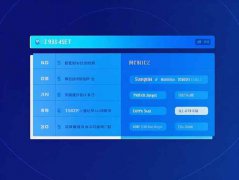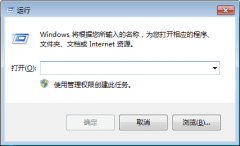多屏显示已经成为许多用户,尤其是设计师、程序员和游戏玩家的一种常态。多显示器的配置不仅提升了工作效率,还能带来更为沉浸的使用体验。很多人面临着多个显示器连接时的各种问题,如何有效解决这些问题,就是每位用户都需要了解的关键所在。

现代显卡的技术迅速发展,支持多显屏已经不再是难事。很多显卡都配备了多个输出端口,如HDMI、DisplayPort和DVI等。在选择显示器时,要确保其与显卡兼容,同时注意显示器的刷新率和分辨率,以适应不同的使用需求。如果硬件不兼容,即使配置再高也可能无法正常显示。
正确的连接方式至关重要。多屏配置一般需要先连接所有显示器,然后在系统设置中进行配置。Windows系统下,右键点击桌面,选择显示设置,即可看到已连接的所有显示器。在此界面中,用户可以调整显示器的排列,设置主显示器,以及调整分辨率和扩展模式等。选择扩展这些显示器可以实现多任务处理的理想效果,而复制这些显示器则适合于演示等场景。
配置完成后,可能会遇到显示器不同步或色彩失真的问题。不同品牌或型号的显示器,因为色彩校准的不同,可能导致显示效果不一致。用户可以通过显示器自带的设置菜单进行色彩调整,或借助专业的色彩校准设备,确保显示效果的统一。对于显示不同步的问题,可以尝试更新显卡驱动程序,确保使用最新版本以解决已知的兼容性问题。
关于多屏显示的市场趋势,随着工作模式的变化,尤其是在远程工作日益普及的背景下,越来越多的人开始关注办公效率。厂商对于显示器的创新也在加速,超宽屏显示器和高分辨率显示器逐渐成为新宠。这类显示器能够提供更广阔的视野,减少反复切换窗口的繁琐,提升用户的工作流畅度。
DIY组装多屏显示器的过程也颇具乐趣。选购合适的显示器支架,可以有效节省桌面空间,并提高视觉效果。显示器支架有很多种选择,例如单臂或多臂设计,可以根据自己的需求选购。更重要的是,良好的线缆管理也是优化使用体验的一部分。使用线缆扎带,将多余的电缆固定整齐,既美观又避免了杂乱。
性能优化方面,确保显卡的性能能够满足多屏显示的需求至关重要。不同使用场景下所需显卡性能差异较大,比如高分辨率的游戏或设计工作需要更强大的显卡支持。定期清理系统垃圾和不必要的应用程序也能有效提升整体系统性能,避免宝贵资源被浪费。
常见问题解答 (FAQ)
1. 如何连接三台显示器?
只需确保显卡有足够的接口,按需连接,然后在系统设置中进行配置。
2. 我的显示器颜色不一致,怎么办?
尝试在显示器设置中手动调整色彩或使用色彩校准设备。
3. 多屏显示对显卡的要求高吗?
是的,处理高分辨率和多窗口任务时,显卡性能非常关键。
4. 如何避免显示器闪烁?
确保使用的连接线品质良好,并更新显卡的驱动程序。
5. 扩展模式和复制模式有什么区别?
扩展模式允许你将显示器视为一个大型桌面,而复制模式则步骤在所有显示器上显示相同的内容。